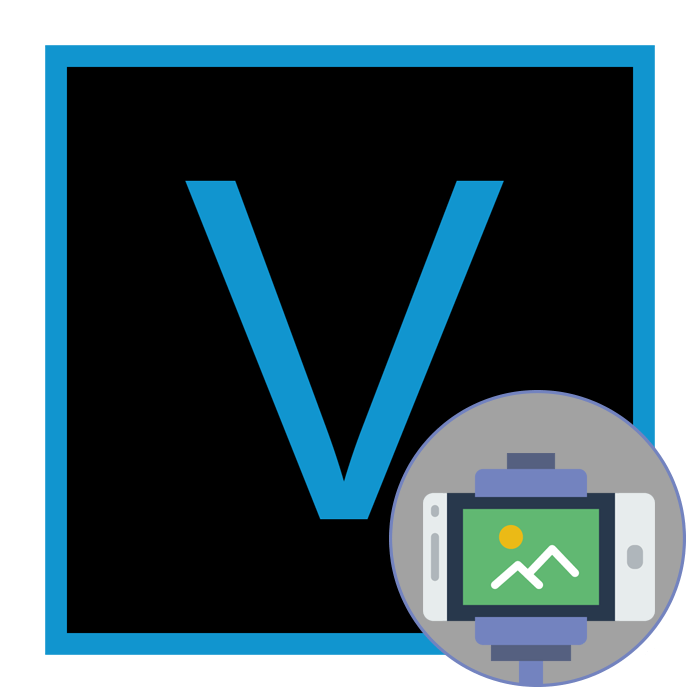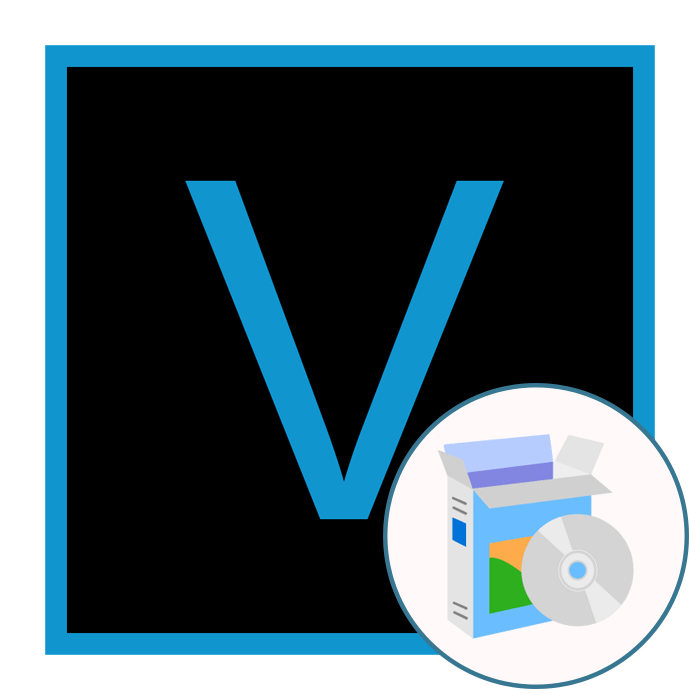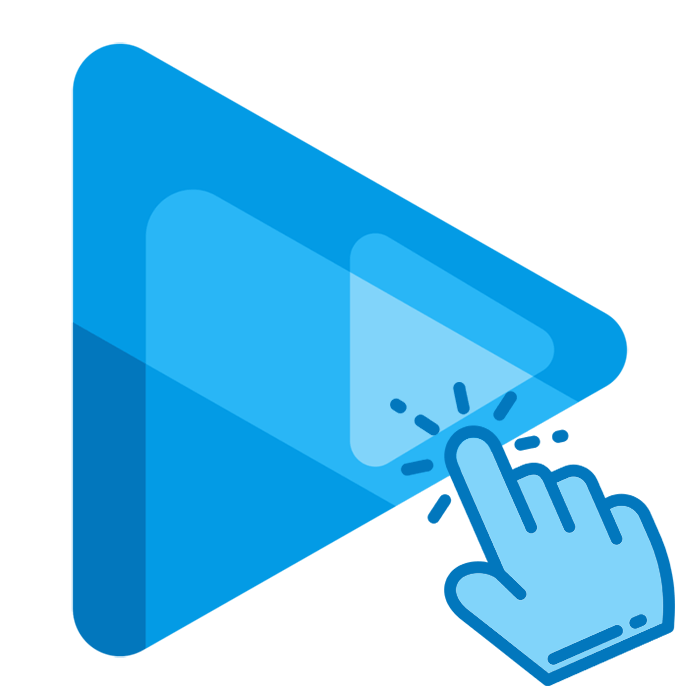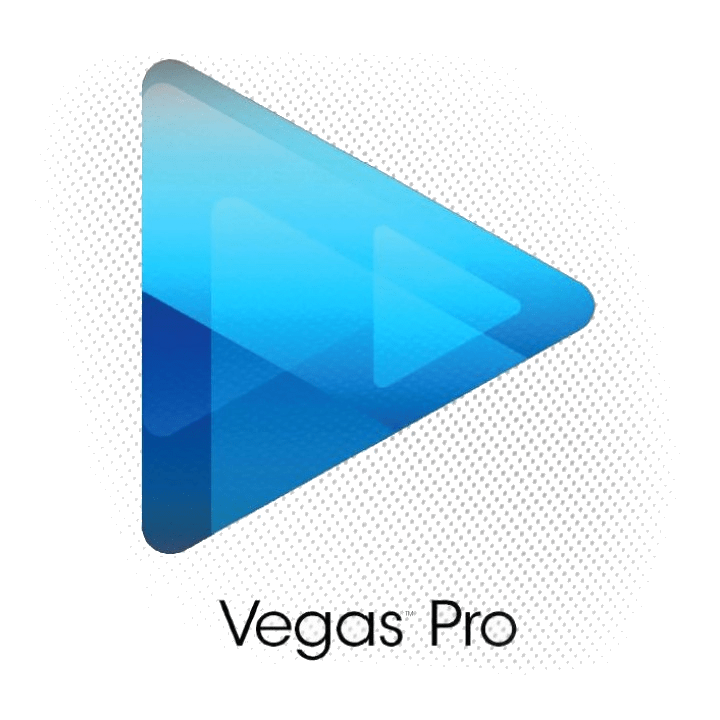Зміст

Періодично люди, що записують звуковий супровід для своїх відео, стикаються з появою різного роду шумів, які пов'язані із зовнішнім оточенням або специфікою роботи використовуваного обладнання. Подібні нюанси часто не дозволяють створити ідеальну підсумкову картину, тому і з'являється потреба видалення сторонніх шумів ще на стадії монтажу. Використовується для цього найчастіше та програма, в якій і монтується ролик. В рамках сьогоднішнього керівництва ми візьмемо за приклад відомий багатьом відеоредактор під назвою Sony Vegas.
Видаляємо звукові шуми в Sony Vegas Pro
Сьогодні ми розглянемо два принципи видалення шумів за допомогою одного вбудованого спецефекту, який націлений саме на виконання даного завдання. Його алгоритм роботи близький до досконалого, що дозволяє практично завжди отримувати гідний результат. Втім, давайте детально розберемо кожен з доступних методів.
Спосіб 1: видалення шумів на одній звуковій доріжці
Давайте в першу чергу поговоримо про ситуацію, коли в Sony Vegas був завантажений один відеоряд із записом голосу або того, що відбувається навколо. Зазвичай в таких проектах звукова доріжка єдина, тому на неї і накладається відповідний ефект. Здійснюється ця дія досить просто:
- Запустіть Соні Вегас і перейдіть до створення нового проекту через меню &171;File&187; .
- Використовуйте власні налаштування або залиште всі значення за замовчуванням, якщо ви не знаєте, що слід змінити.
- Перейдіть до відкриття файлів, клікнувши на відповідну кнопку, що розташувалася на верхній горизонтальній панелі.
- У браузері виділіть необхідні елементи і клацніть по кнопці &171; відкрити & 187; .
- Якщо запис автоматично не перенеслася на доріжку редактора, зробіть це самостійно, затиснувши на ній ЛФМ і перемістивши вниз.
- Праворуч на доріжці звуку відшукайте кнопку спецефектів і клікніть по ній, щоб відобразити бібліотеку всіх інструментів.
- Відшукайте там рядок &171;Track Noise Gate&187; і виділіть її лівою кнопкою миші.
- Натисніть на &171;Add&187; , а потім на &171;ОК&187; .
- Негайно відкриється вікно редагування. Тут першочергово рекомендується вибрати пресет, що залежить від загального рівня шумів і їх агресивності. Наприклад, при незначному підвищенні гучності краще вибрати &171;Slow attack&187; , а при яскраво виражених сторонніх звуках &8212; сильніші пресети.
- Вся інша робота буде здійснюватися за допомогою пересування повзунків, де вказується рівень придушення, час прояву шумів і період затишшя.
- Запустіть відтворення доріжки, а потім прослуховуйте зміни в міру пересування повзунків, щоб знайти оптимальне значення.
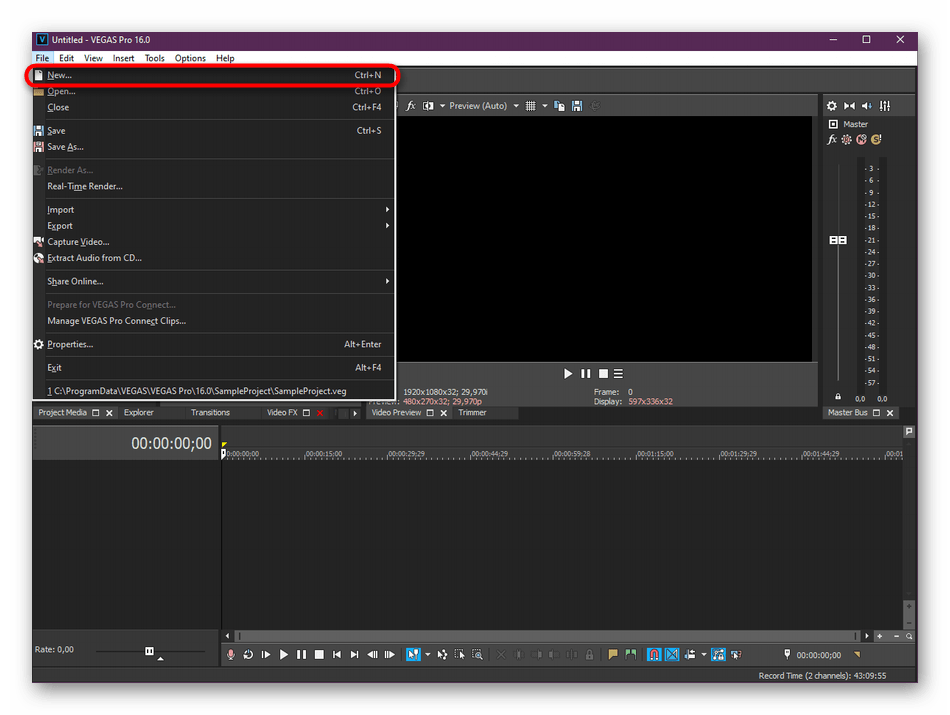
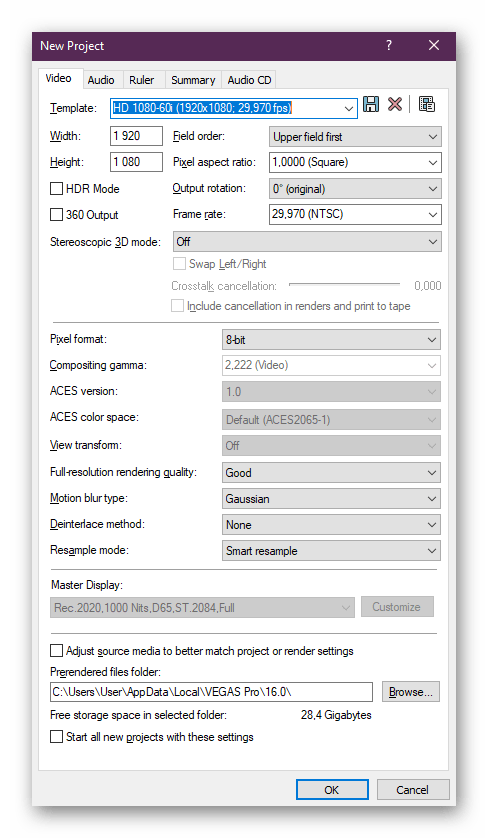
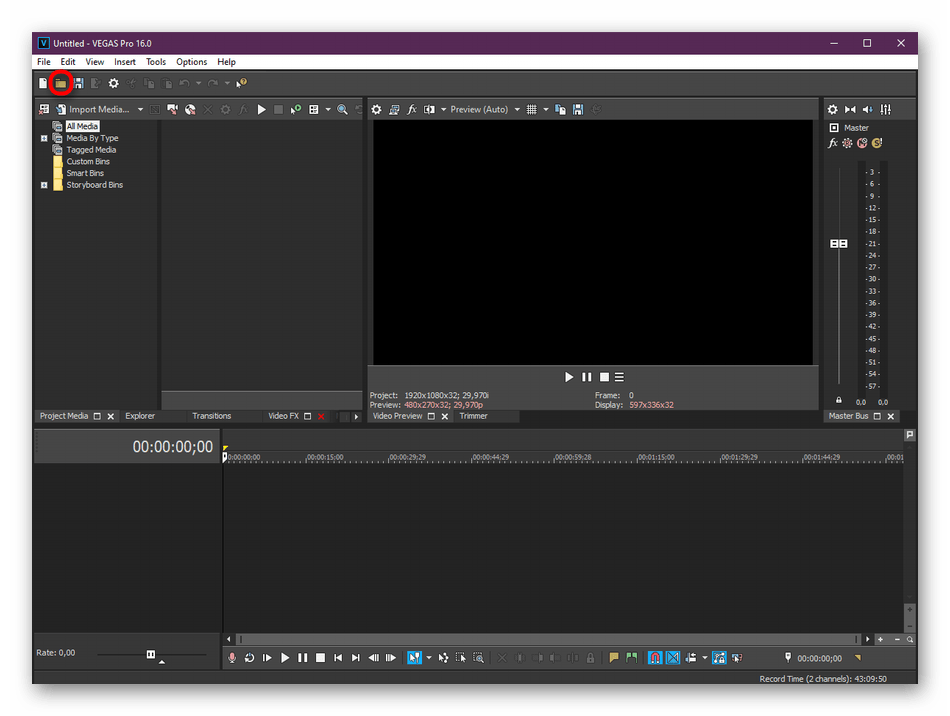
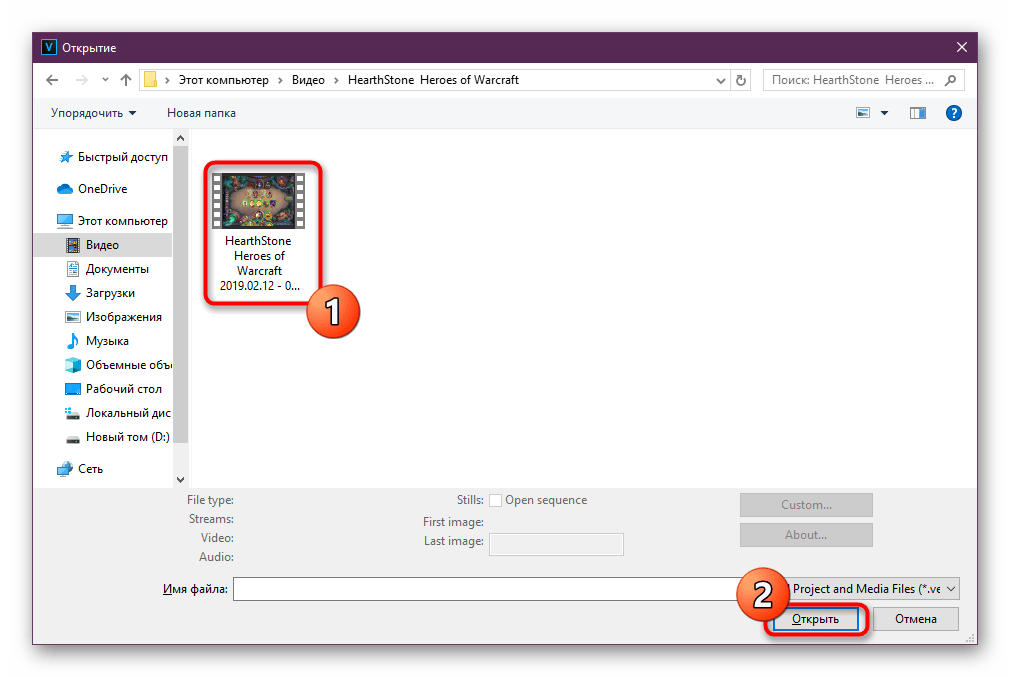
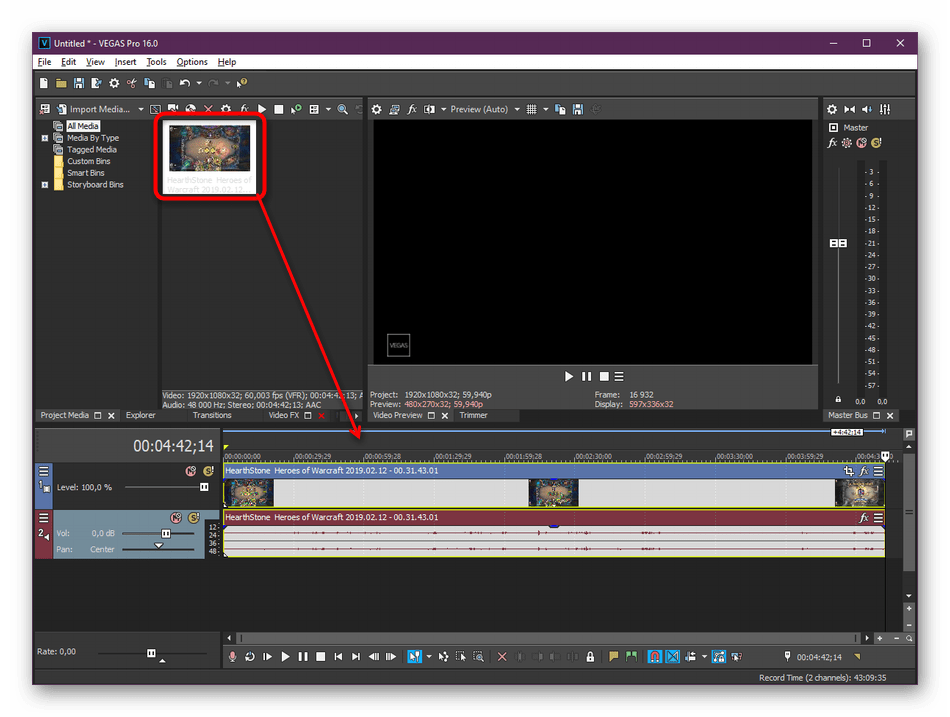
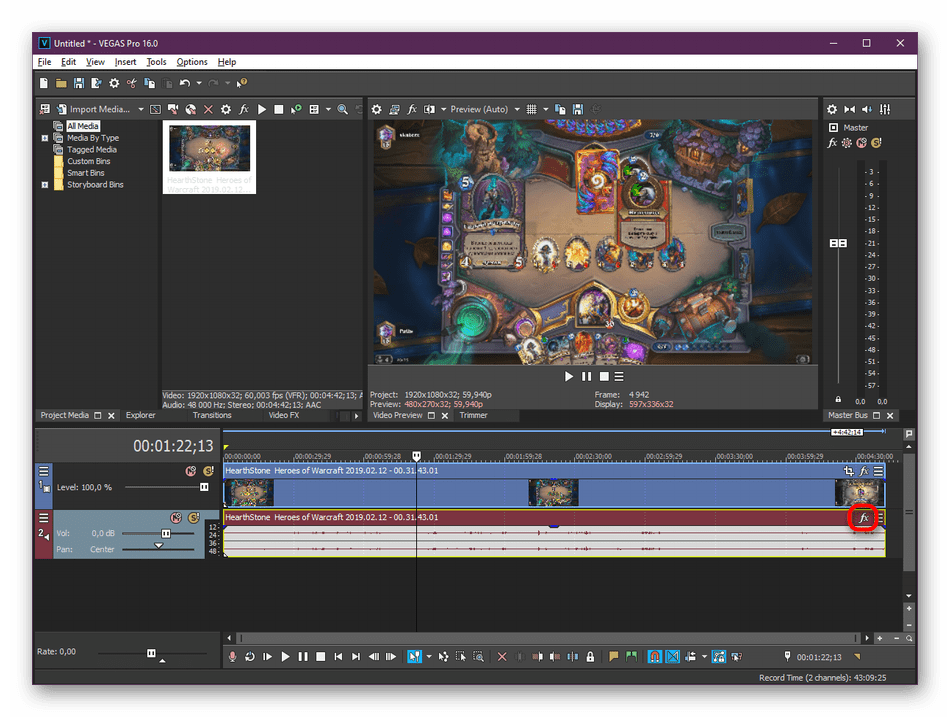
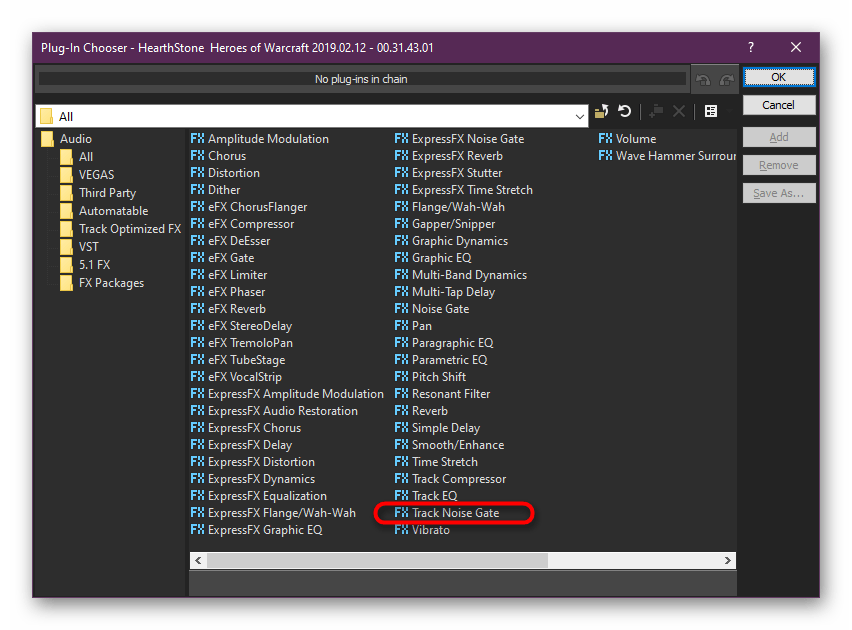
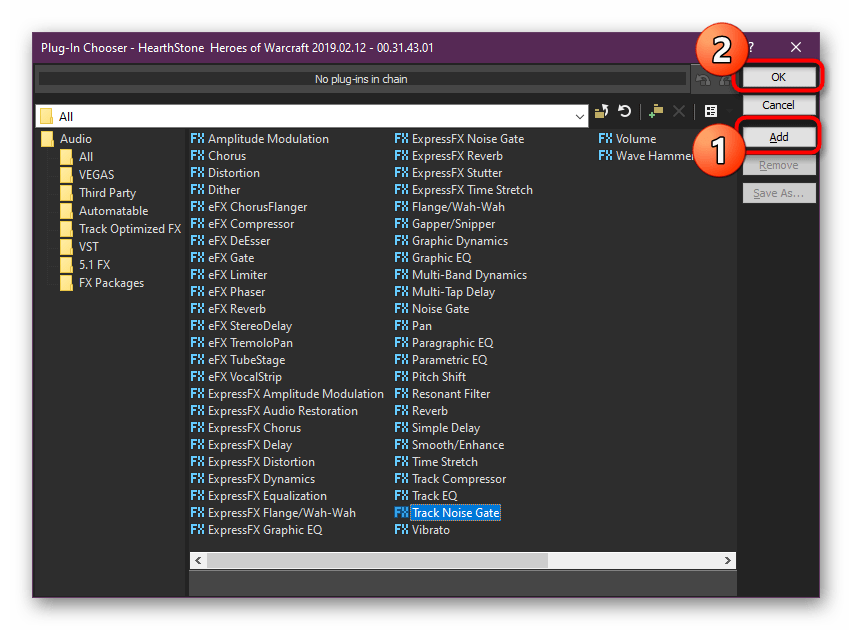
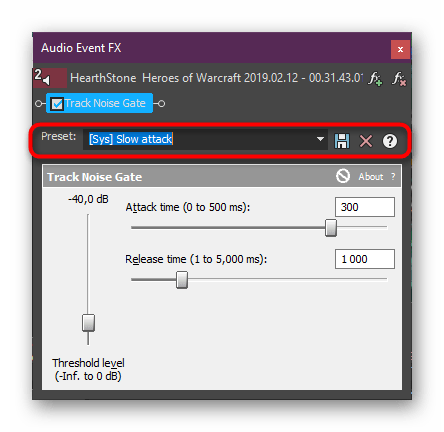
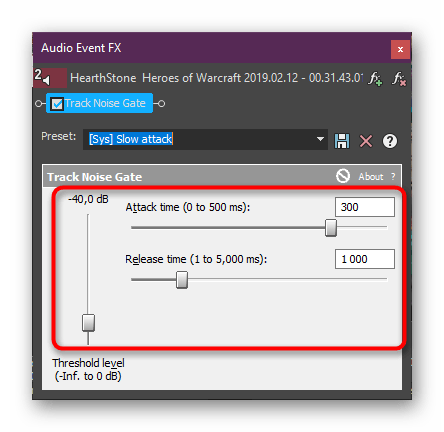
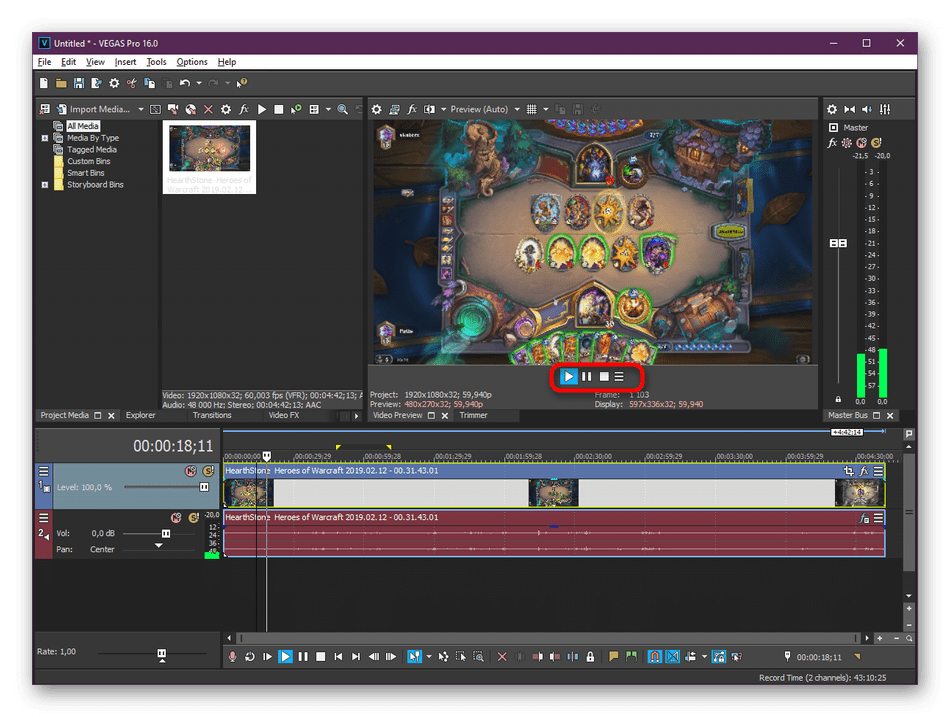
Однак такий метод малоефективний в тих випадках, коли звукових доріжок додано безліч, адже доведеться кожній окремо привласнювати інструмент шумозаглушення і кожен раз його налаштовувати. У таких випадках ми радимо звернутися до наступного варіанту.
Спосіб 2: видалення шумів з усіх звукових доріжок проекту
Іноді звуковий супровід складається з декількох окремих частин, але для кожної з них потрібно застосувати один і той же ефект. При виникненні подібних ситуацій ми рекомендуємо вдатися до пакетної обробки:
- Повторіть першу інструкцію до шостого кроку, потім на звуковій доріжці натисніть на значок меню, щоб відкрити спливаючий список.
- Виберіть пункт &171;Track FX&187; .
- За замовчуванням вже буде додано кілька ефектів, але вони мало впливають на загальну якість відтворення і зараз марні для вас, тому переходите до додавання нового інструменту, клацнувши по значку &171;Fx&187; з зеленим плюсом.
- Виберіть ефект &171;Track Noise Gate&187; і додайте його.
- Налаштування здійснюється точно так само, як це було показано в попередньому методі.
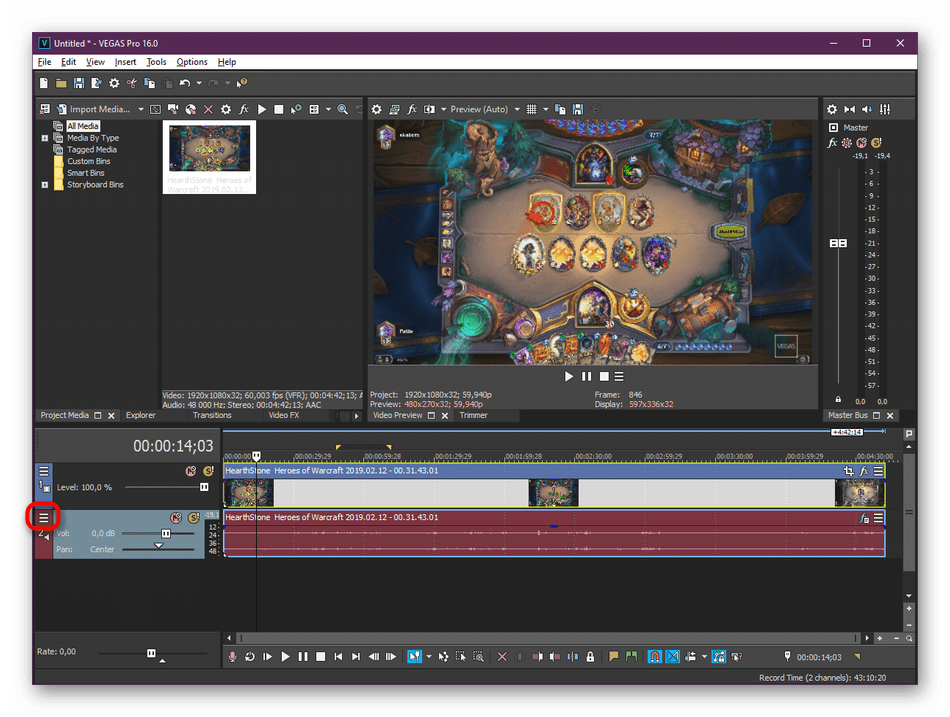
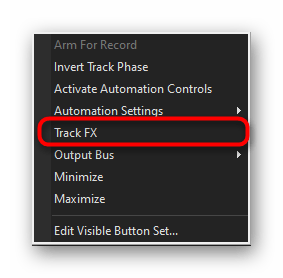
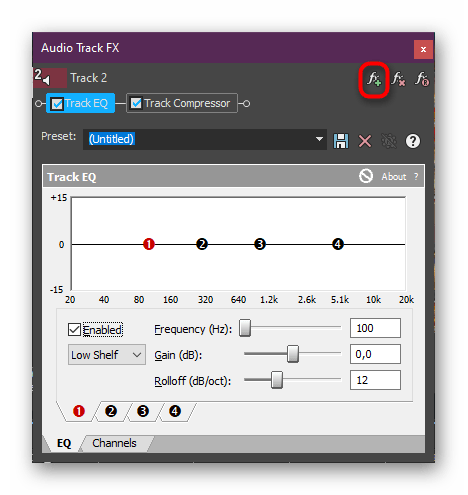
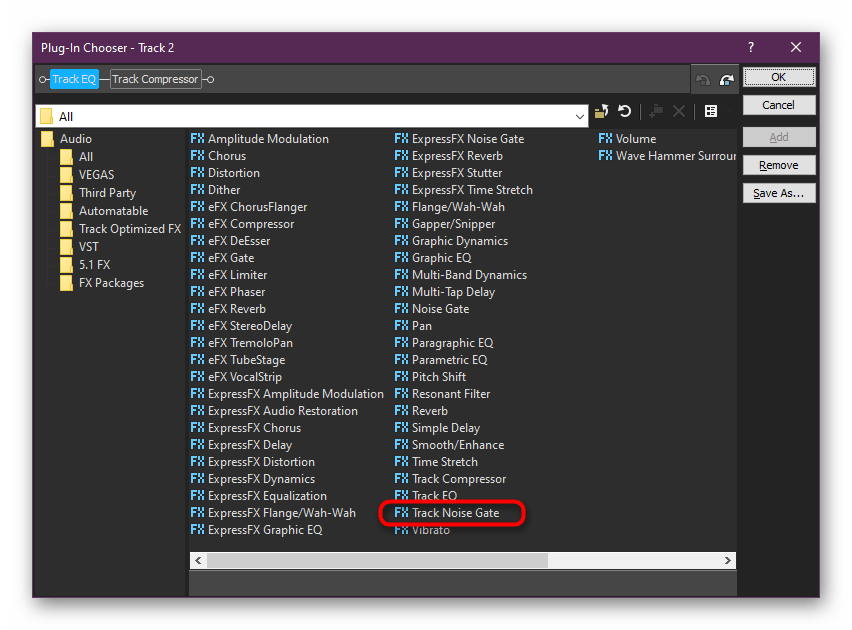
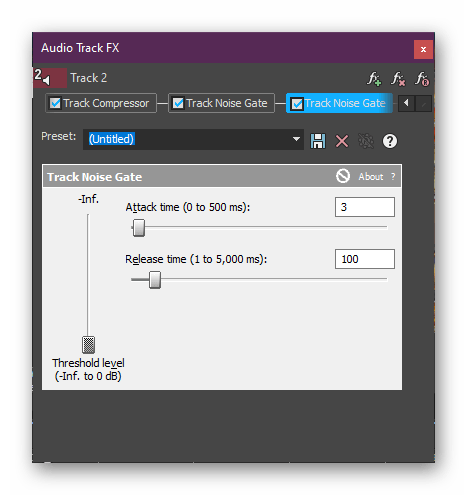
По завершенні операції залишиться тільки ще раз переконатися в тому, що всі налаштування виконані коректно, завершити операцію монтажу і відправити файл в рендер.
У Sony Vegas присутня ще безліч корисних інструментів, плагінів і функцій, що дозволяють поліпшити якість відео, налаштувати монтаж і багато іншого. В окремій статті на нашому сайті ви знайдете детальний опис всіх популярних можливостей цього програмного забезпечення. Посилання на цей матеріал вказана далі.
Детальніше: як користуватися Sony Vegas
Тепер Ви знаєте все про використання інструменту придушення шумів у популярному відеоредакторі Соні Вегас. Більше виникнення таких труднощів вас не повинно хвилювати, оскільки виправляються вони за дві секунди.